
Minimiser un email en cours d’écriture pour accéder à ses autres emails sous iOS 8
Dans ce tutoriel nous apprenons à utiliser une nouvelle fonctionnalité d’iOS 8 pas forcément bien connue: il s’agit de la minimisation d’emails. Imaginez la situation suivante: vous commencez à écrire un email et soudain vous avez besoin d’aller vérifier quelque chose dans un autre email, ou avez besoin de consulter une autre boîte email. Avant iOS 8, vous étiez obligé de quitter l’email en cours: soit il fallait l’enregistrer comme un brouillon ou vous deviez carrément l’effacer pour y arriver. Ce n’est plus désormais le cas grâce à la minimisation d’emails. Suivez le guide.
(Note: toutes les images de l’article peuvent être cliquées pour un agrandissement)
Nous commençons par lancer l’app Mail via l’écran d’accueil.
Puis dans une de nos boîtes de réception nous allons commencer un nouvel email en cliquant sur l’icône nouvel email en bas à droite.
Une nouvelle fenêtre s’ouvre avec votre email en cours. Vous commencez à taper votre message.
Si au milieu de votre message vous avez besoin d’accéder à vos autres emails, il suffit de minimiser votre email en cours. Pour cela, posez votre doigt sur le titre de l’email en cours. Si vous avez donné un Objet à votre email, le titre sera le même et s’affichera entre les boutons Annuler et Envoyer comme sur notre capture. Si vous n’avez pas donné d’objet, le titre sera « Nouv. message » par défaut. Une fois que votre doigt est posé sur le titre, tout en maintenant le doigt appuyé faites glisser vers le bas.
Votre message en cours d’écriture va commencer à s’abaisser…
…continuez à baisser jusqu’en bas de la fenêtre. Le clavier va disparaître et le message va se minimiser.
Une fois totalement minimisé, vous ne verrez plus que le titre du nouveau message tout en bas comme sur notre capture. A présent, vous avez accès à l’ensemble de vos autres emails ainsi qu’aux autres boîtes mails. Vous pouvez par exemple tapoter en haut sur « Boîtes » pour aller chercher d’autres emails.
Ici nous avons la liste de toutes les boîtes email accessibles et pendant ce temps l’email en cours d’écriture minimisé est affiché en bas de la fenêtre et vous pouvez y accéder à tout moment et de n’importe où !
Pour retourner à votre email en cours d’écriture, il suffit de double tapoter sur le titre du message.
Et voilà, le message en cours d’écriture est de retour !
Bonus appréciable: vous pouvez tout à fait minimiser plusieurs emails en cours d’écriture de la même façon que celle décrite ci-dessus. iOS gardera ces messages en cours d’écriture en mémoire et vous les affichera en bas de la fenêtre et accessibles rapidement.
Si vous double tapotez sur le titre du dernier message minimisé alors que vous en avez minimisé plusieurs, vous aurez même le droit à une interface pour gérer les multiples messages minimisés, comme sous Safari Mobile pour les multiples fenêtres ouvertes. Vous pouvez tapoter sur l’un ou l’autre email ouvert, revenir à la consultation de votre boîte email et même supprimer les messages en cours d’écriture directement. Pour celà vous pouvez soit tapoter sur la petite croix en haut à gauche ou bien poser votre doigt sur le titre d’un message et balayer vers la droite. Pratique !

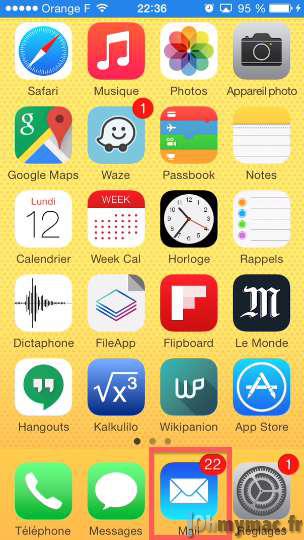
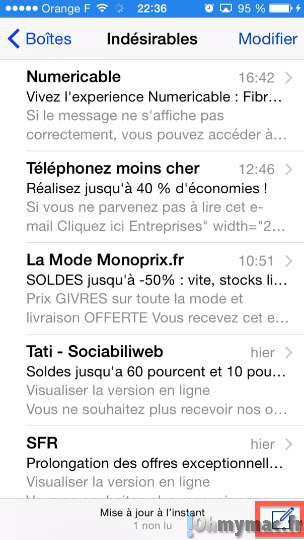
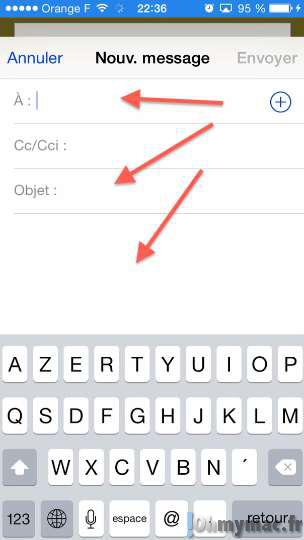

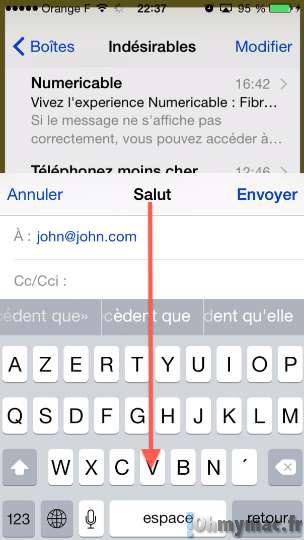
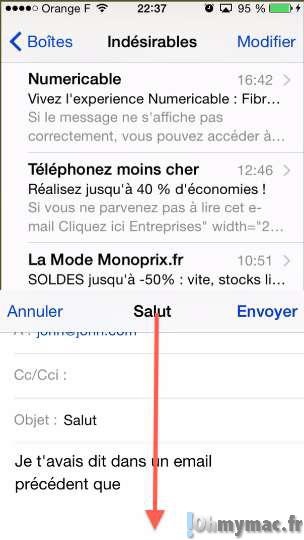
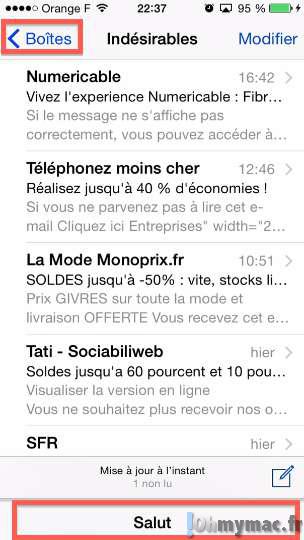
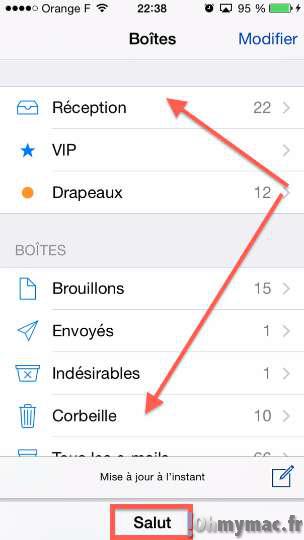
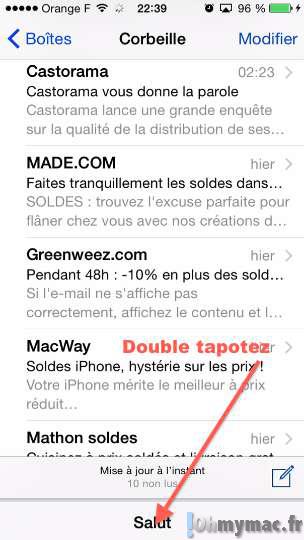
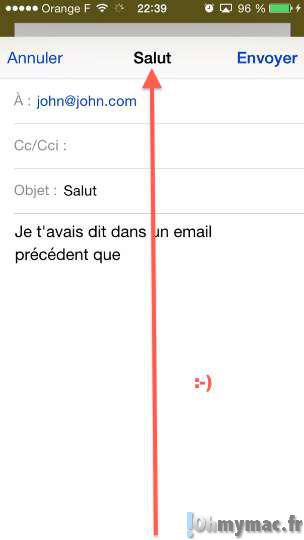
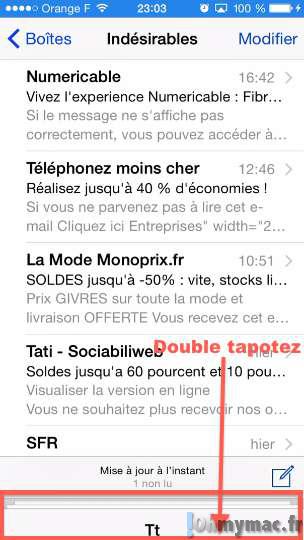
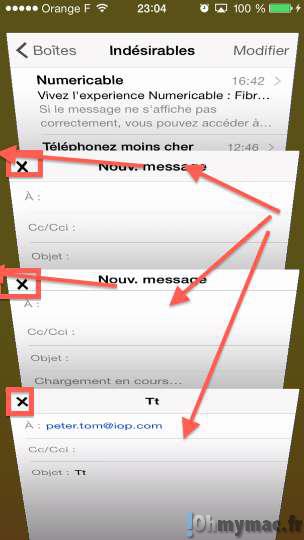








No Comment